Решение ошибки 0x8024a000 при обновлении Windows 10
Ошибка 0x8024a000 сигнализирует о том, что Центр обновления не смог обработать запрос от серверов обновления Майкрософт, вследствие чего апдейт ОС Windows 10 не представляется возможным. Произойти такая ситуация может по самым разным причинам:
- системный брандмауэр блокирует сетевое подключение к серверам обновления;
- проблемы с Интернет-подключением пользователя;
- типичный баг в работе операционной системы;
- поврежденные компоненты Центра обновления;
- одна или несколько служб Центра обновления деактивированы;
- в системе пользователя задано некорректные дата и время.
Стоит отметить, что 0x8024a000 можно увидеть и на других версиях Windows, например, Windows 7 и Windows XP, однако в сегодняшней статье мы сконцентрируемся на ее решении для «десятки».
Как исправить ошибку 0x8024a000
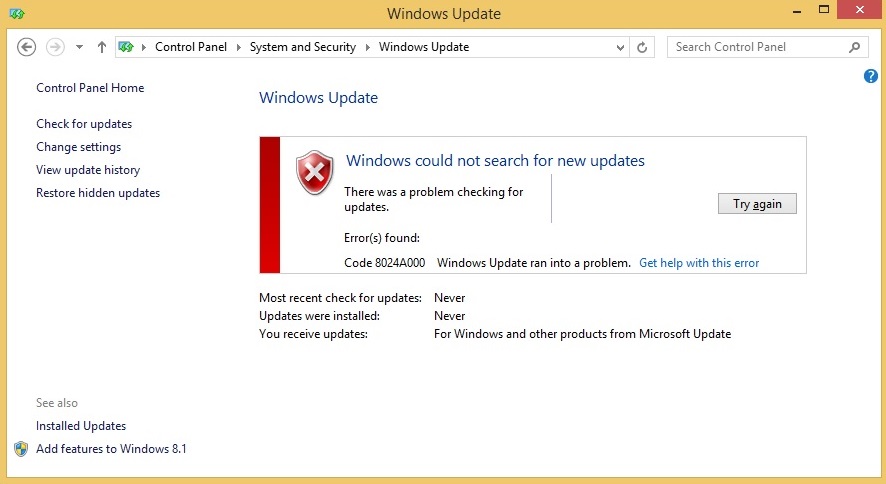
Решение №1 Перезагрузите компьютера
Самое простое и очевидное решение — это перезагрузка компьютера. Ошибка 0x8024a000 могла появиться в результате какого-то внезапного бага, проявившегося во время работы ОС Windows 10. Перезагрузка, как правило, помогает пользователям избавиться от подобных багов. Попробуйте перезагрузить свой ПК и проверьте, получится ли у вас обновить систему.
Решение №2 Сброс параметров сети
Чтобы Windows 10 могла автоматически искать, скачивать и устанавливать свежие обновления, на компьютере пользователя должно присутствовать стабильное Интернет-подключение. Если последнего не наблюдается, то в лучшем случае новые апдейты будут скачиваться чрезвычайно медленно, в худшем — пользователь будет получать разнообразные коды ошибок, включая и 0x8024a000.
Проверить скорость и стабильность своего сетевого подключения можно на сайте Speedtest.net. Заметили какие-то отклонения от выбранного тарифа? Свяжитесь со своим Интернет-провайдером и расспросите его о возникших проблемах. Если тот скажет вам, что никаких проблем не наблюдается, то проблема наверняка находится на вашей стороне.
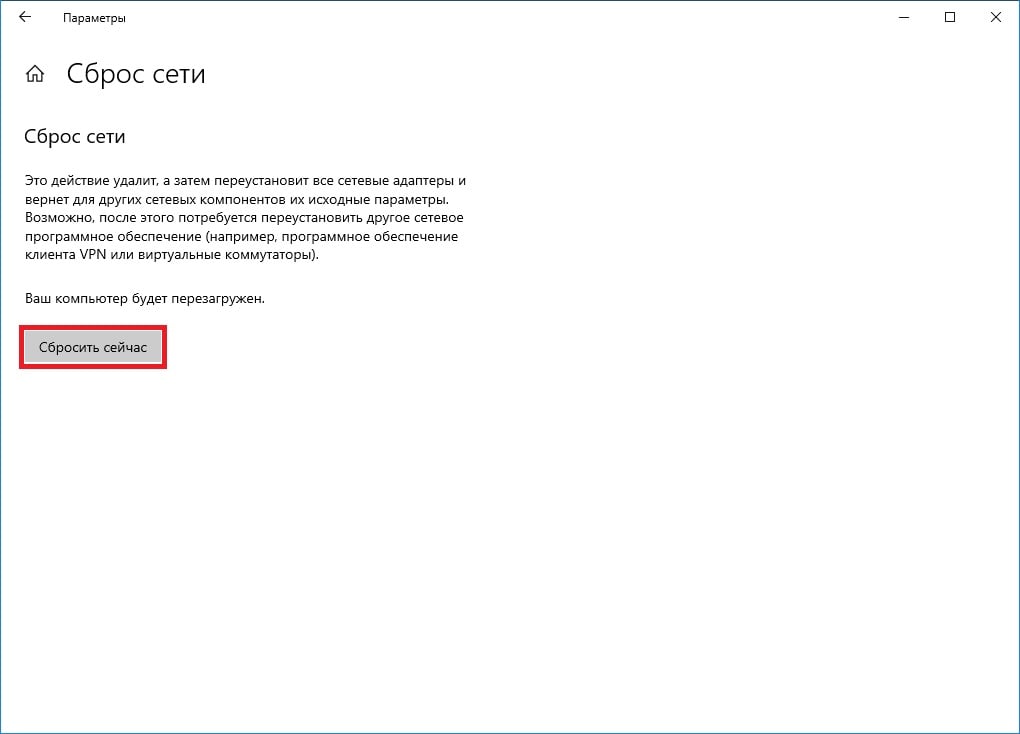
Как правило, помогает сброс настроек сети:
- нажмите WIN+I, чтобы открыть окошко «Параметры»;
- откройте раздел «Сеть и Интернет», затем — в подраздел «Состояние»;
- опуститесь чуть ниже и кликните на пункт «Сброс сети», потом — на кнопку «Сбросить сейчас»;
- подождите перезагрузки компьютера.
Проверьте состояние своей сети еще раз и убедитесь, что ошибка 0x8024a000 исчезла. Если ничего не изменилось, то попробуйте воспользоваться методами ниже.
Решение №3 Выставление даты и времени в соответствием с регионом проживания
Многим пользователям кажется, что дата и время никоим образом не влияют на работу операционной системы, однако это в корне неверно. Дабы Windows могла автоматически искать и скачивать свежие апдейты с серверов Майкрософт, на компьютере пользователя должны быть выставлены корректные дата и время.
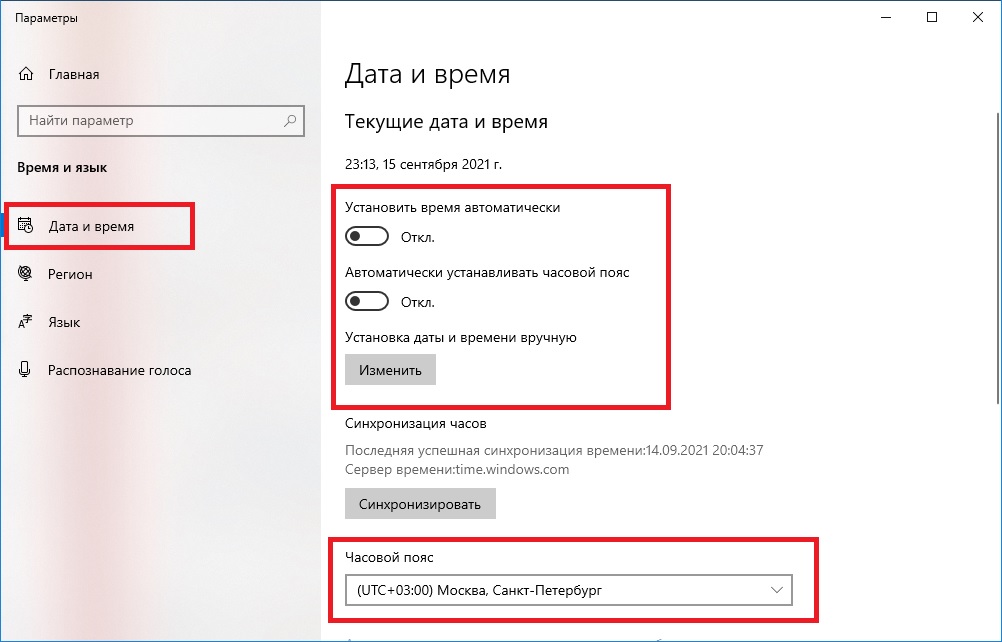
Более того, многие другое компоненты Windows также полагаются на правильность этих настроек, например, Windows Store (магазин Майкрософт). Чтобы задать правильные дату и время, вам нужно сделать следующее:
- кликните ЛКМ на часы в правом нижнем углу экрана и выберите «Параметры даты и времени»;
- активируйте опции «Установить время автоматически» и «Автоматически устанавливать часовой пояс»;
- перезагрузите ПК.
Повторите процесс обновления Windows и проверьте наличие ошибки 0x8024a000.
Решение №4 Перезапуск служб Центра обновления
Вы можете столкнуться с проблемами при обновлении ОС Windows, если некоторые (или даже все) службы Центра обновления прекратили свою нормальную работу. К Центру обновления относятся следующие службы:
- Центр обновления Windows;
- Службы криптографии;
- Фоновая интеллектуальная служба передачи (BITS).
Существует несколько способ, с помощью которых можно перезапустить вышеуказанные службы, но мы воспользуемся самым быстрым из них: через Командную строку, запущенную от имени администратора. Вот что вам нужно сделать:
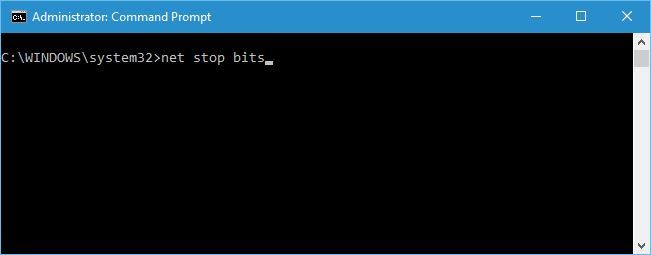
- нажмите комбинацию WIN+R на клавиатуре, чтобы вызвать перед собой окошко «Выполнить»;
- вставьте в пустую строчку окна значение «CMD» и нажмите комбинацию CTRL+SHIFT+ENTER;
- поочередно выполните в консоли следующие шесть команд:
- net stop bits
- net stop wuauserv
- net stop cryptsvc
- net start bits
- net start wuauserv
- net start cryptsvc
- закройте все открытые окна и запустите обновление ОС Windows.
Если проблема заключалась в деактивированных службах Центра обновления, то ошибка 0x8024a000 должна исчезнуть.
Решение №5 Запуск средства устранения неполадок
Средство устранения неполадок — утилита, поставляемая вместе с Windows, которая способна решать самые разные проблемы операционной системы. Ее эффективность подвергается сомнению многими пользователями в сети, однако мы все-таки рекомендуем вам ее задействовать, чтобы, так сказать, покрыть все фронты. Чтобы пустить средство устранения неполадок в ход, вам нужно сделать следующее:
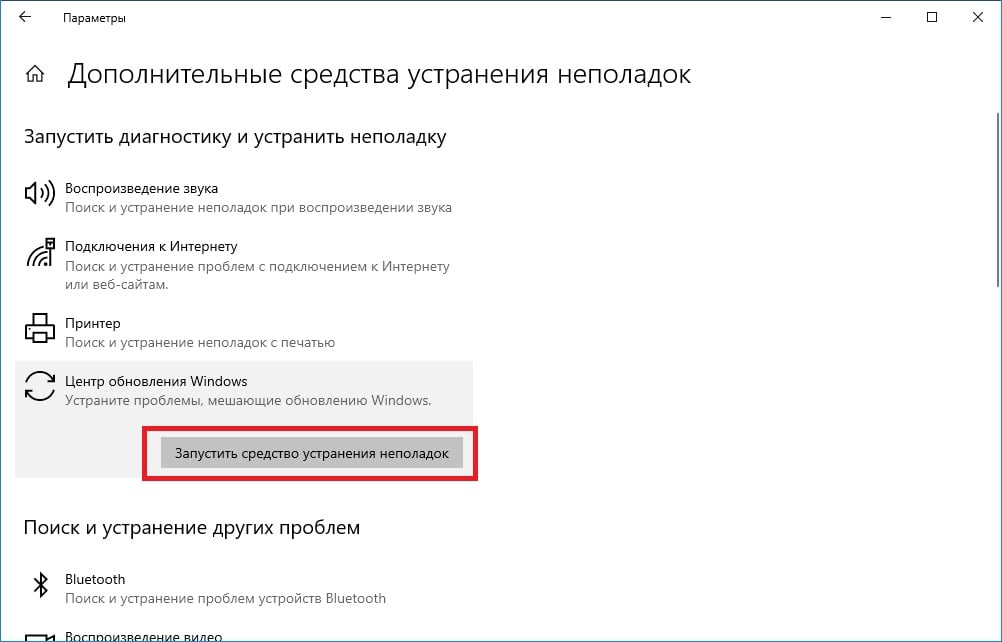
- нажмите WIN+I, чтобы вызвать окошко «Параметры»;
- перейдите в раздел «Обновление и безопасность», далее — в подраздел «Устранение неполадок»;
- проскрольте немного ниже по окну и кликните на пункт «Дополнительные средства устранения неполадок»;
- найдите в списке «Центр обновления Windows» и выберите его с помощью ЛКМ;
- далее нажмите на кнопку «Запустить средство устранения неполадок», которая появится ниже;
- следуйте инструкциям на своем экране, чтобы попытаться устранить возникшие неполадки;
- перезагрузите компьютер, когда закончите работу со средством (возможно, оно порекомендуем вам это).
Зайдите в Центр обновления Windows и проверьте, исчезла ли ошибка 0x8024a000 или нет.
Решение №6 Сброс компонентов Центра обновления
Центр обновления Windows не сможет выполнять возложенную на него работу, если один или несколько его компонентов вышли из строя. Хорошая новость: поврежденные компоненты можно восстановить — либо вручную, либо в полуавтоматическом режиме. Мы рассмотрим с вами оба способа восстановления.
Сброс компонентов ЦО вручную
- Нажмите на клавиатуре WIN+R, чтобы вызвать перед собой окошко «Выполнить»;
- вставьте в пустую строчку «CMD» и нажмите CTRL+SHIFT+ENTER;
- вызвав консоль, выполните поочередно следующие 50 команд:
- net stop bits
- net stop wuauserv
- net stop cryptsvc
- Del «%ALLUSERSPROFILE%\Application Data\Microsoft\Network\Downloader\qmgr*.dat»
- Ren %Systemroot%\SoftwareDistribution\DataStore DataStore.bak
- Ren %Systemroot%\SoftwareDistribution\Download Download.bak
- Ren %Systemroot%\System32\catroot2 catroot2.bak
- sc.exe sdset bits D:(A;;CCLCSWRPWPDTLOCRRC;;;SY)(A;;CCDCLCSWRPWPDTLOCRSDRCWDWO;;;BA)(A;;CCLCSWLOCRRC;;;AU)(A;;CCLCSWRPWPDTLOCRRC;;;PU)
- sc.exe sdset wuauserv D:(A;;CCLCSWRPWPDTLOCRRC;;;SY)(A;;CCDCLCSWRPWPDTLOCRSDRCWDWO;;;BA)(A;;CCLCSWLOCRRC;;;AU)(A;;CCLCSWRPWPDTLOCRRC;;;PU)
- cd /d %windir%\system32
- regsvr32.exe atl.dll
- regsvr32.exe urlmon.dll
- regsvr32.exe mshtml.dll
- regsvr32.exe shdocvw.dll
- regsvr32.exe browseui.dll
- regsvr32.exe jscript.dll
- regsvr32.exe vbscript.dll
- regsvr32.exe scrrun.dll
- regsvr32.exe msxml.dll
- regsvr32.exe msxml3.dll
- regsvr32.exe msxml6.dll
- regsvr32.exe actxprxy.dll
- regsvr32.exe softpub.dll
- regsvr32.exe wintrust.dll
- regsvr32.exe dssenh.dll
- regsvr32.exe rsaenh.dll
- regsvr32.exe gpkcsp.dll
- regsvr32.exe sccbase.dll
- regsvr32.exe slbcsp.dll
- regsvr32.exe cryptdlg.dll
- regsvr32.exe oleaut32.dll
- regsvr32.exe ole32.dll
- regsvr32.exe shell32.dll
- regsvr32.exe initpki.dll
- regsvr32.exe wuapi.dll
- regsvr32.exe wuaueng.dll
- regsvr32.exe wuaueng1.dll
- regsvr32.exe wucltui.dll
- regsvr32.exe wups.dll
- regsvr32.exe wups2.dll
- regsvr32.exe wuweb.dll
- regsvr32.exe qmgr.dll
- regsvr32.exe qmgrprxy.dll
- regsvr32.exe wucltux.dll
- regsvr32.exe muweb.dll
- regsvr32.exe wuwebv.dll
- netsh winsock reset
- net start bits
- net start wuauserv
- net start cryptsvc
- закройте Командную строку и перезагрузите ПК.
Полуавтоматический сброс компонентов ЦО
Не хотите тратить кучу времени, вводя вышеуказанные команды? Вам жутко повезло! Существуют разнообразные скрипты от народных умельцев, которые способны сделать все для вас. Сейчас мы покажем, как использовать один из таких скриптов самостоятельно у себя на компьютере.
- Нажмите ПКМ у себя на Рабочем столе и выберите пункты «Создать→Текстовый документ»;
- дважды нажмите ЛКМ на файл «Новый текстовый документ.txt», чтобы открыть его;
- скопируйте в буфер обмена следующий скрипт и вставьте его в открытый текстовик:
:: Run the reset Windows Update components.
:: void components();
:: /*************************************************************************************/
:components
:: —— Stopping the Windows Update services ——
call :print Stopping the Windows Update services.
net stop bitscall :print Stopping the Windows Update services.
net stop wuauservcall :print Stopping the Windows Update services.
net stop appidsvccall :print Stopping the Windows Update services.
net stop cryptsvccall :print Canceling the Windows Update process.
taskkill /im wuauclt.exe /f
:: —— Checking the services status ——
call :print Checking the services status.sc query bits | findstr /I /C:»STOPPED»
if %errorlevel% NEQ 0 (
echo. Failed to stop the BITS service.
echo.
echo.Press any key to continue . . .
pause>nul
goto :eof
)call :print Checking the services status.sc query wuauserv | findstr /I /C:»STOPPED»
if %errorlevel% NEQ 0 (
echo. Failed to stop the Windows Update service.
echo.
echo.Press any key to continue . . .
pause>nul
goto :eof
)call :print Checking the services status.
sc query appidsvc | findstr /I /C:»STOPPED»
if %errorlevel% NEQ 0 (
sc query appidsvc | findstr /I /C:»OpenService FAILED 1060″
if %errorlevel% NEQ 0 (
echo. Failed to stop the Application Identity service.
echo.
echo.Press any key to continue . . .
pause>nul
if %family% NEQ 6 goto :eof
)
)call :print Checking the services status.
sc query cryptsvc | findstr /I /C:»STOPPED»
if %errorlevel% NEQ 0 (
echo. Failed to stop the Cryptographic Services service.
echo.
echo.Press any key to continue . . .
pause>nul
goto :eof
):: —— Delete the qmgr*.dat files ——
call :print Deleting the qmgr*.dat files.del /s /q /f «%ALLUSERSPROFILE%\Application Data\Microsoft\Network\Downloader\qmgr*.dat»
del /s /q /f «%ALLUSERSPROFILE%\Microsoft\Network\Downloader\qmgr*.dat»:: —— Renaming the softare distribution folders backup copies ——
call :print Deleting the old software distribution backup copies.cd /d %SYSTEMROOT%
if exist «%SYSTEMROOT%\winsxs\pending.xml.bak» (
del /s /q /f «%SYSTEMROOT%\winsxs\pending.xml.bak»
)
if exist «%SYSTEMROOT%\SoftwareDistribution.bak» (
rmdir /s /q «%SYSTEMROOT%\SoftwareDistribution.bak»
)
if exist «%SYSTEMROOT%\system32\Catroot2.bak» (
rmdir /s /q «%SYSTEMROOT%\system32\Catroot2.bak»
)
if exist «%SYSTEMROOT%\WindowsUpdate.log.bak» (
del /s /q /f «%SYSTEMROOT%\WindowsUpdate.log.bak»
)call :print Renaming the software distribution folders.
if exist «%SYSTEMROOT%\winsxs\pending.xml» (
takeown /f «%SYSTEMROOT%\winsxs\pending.xml»
attrib -r -s -h /s /d «%SYSTEMROOT%\winsxs\pending.xml»
ren «%SYSTEMROOT%\winsxs\pending.xml» pending.xml.bak
)
if exist «%SYSTEMROOT%\SoftwareDistribution» (
attrib -r -s -h /s /d «%SYSTEMROOT%\SoftwareDistribution»
ren «%SYSTEMROOT%\SoftwareDistribution» SoftwareDistribution.bak
if exist «%SYSTEMROOT%\SoftwareDistribution» (
echo.
echo. Failed to rename the SoftwareDistribution folder.
echo.
echo.Press any key to continue . . .
pause>nul
goto :eof
)
)
if exist «%SYSTEMROOT%\system32\Catroot2» (
attrib -r -s -h /s /d «%SYSTEMROOT%\system32\Catroot2»
ren «%SYSTEMROOT%\system32\Catroot2» Catroot2.bak
)
if exist «%SYSTEMROOT%\WindowsUpdate.log» (
attrib -r -s -h /s /d «%SYSTEMROOT%\WindowsUpdate.log»
ren «%SYSTEMROOT%\WindowsUpdate.log» WindowsUpdate.log.bak
):: —— Reset the BITS service and the Windows Update service to the default security descriptor ——
call :print Reset the BITS service and the Windows Update service to the default security descriptor.sc.exe sdset wuauserv D:(A;;CCLCSWLOCRRC;;;AU)(A;;CCDCLCSWRPWPDTLOCRSDRCWDWO;;;BA)(A;;CCDCLCSWRPWPDTLCRSDRCWDWO;;;SO)(A;;CCLCSWRPWPDTLOCRRC;;;SY)S:(AU;FA;CCDCLCSWRPWPDTLOCRSDRCWDWO;;WD)
sc.exe sdset bits D:(A;;CCLCSWLOCRRC;;;AU)(A;;CCDCLCSWRPWPDTLOCRSDRCWDWO;;;BA)(A;;CCDCLCSWRPWPDTLCRSDRCWDWO;;;SO)(A;;CCLCSWRPWPDTLOCRRC;;;SY)S:(AU;FA;CCDCLCSWRPWPDTLOCRSDRCWDWO;;WD)
sc.exe sdset cryptsvc D:(A;;CCLCSWLOCRRC;;;AU)(A;;CCDCLCSWRPWPDTLOCRSDRCWDWO;;;BA)(A;;CCDCLCSWRPWPDTLCRSDRCWDWO;;;SO)(A;;CCLCSWRPWPDTLOCRRC;;;SY)S:(AU;FA;CCDCLCSWRPWPDTLOCRSDRCWDWO;;WD)
sc.exe sdset trustedinstaller D:(A;;CCLCSWLOCRRC;;;AU)(A;;CCDCLCSWRPWPDTLOCRSDRCWDWO;;;BA)(A;;CCDCLCSWRPWPDTLCRSDRCWDWO;;;SO)(A;;CCLCSWRPWPDTLOCRRC;;;SY)S:(AU;FA;CCDCLCSWRPWPDTLOCRSDRCWDWO;;WD):: —— Reregister the BITS files and the Windows Update files ——
call :print Reregister the BITS files and the Windows Update files.cd /d %SYSTEMROOT%\system32
regsvr32.exe /s atl.dll
regsvr32.exe /s urlmon.dll
regsvr32.exe /s mshtml.dll
regsvr32.exe /s shdocvw.dll
regsvr32.exe /s browseui.dll
regsvr32.exe /s jscript.dll
regsvr32.exe /s vbscript.dll
regsvr32.exe /s scrrun.dll
regsvr32.exe /s msxml.dll
regsvr32.exe /s msxml3.dll
regsvr32.exe /s msxml6.dll
regsvr32.exe /s actxprxy.dll
regsvr32.exe /s softpub.dll
regsvr32.exe /s wintrust.dll
regsvr32.exe /s dssenh.dll
regsvr32.exe /s rsaenh.dll
regsvr32.exe /s gpkcsp.dll
regsvr32.exe /s sccbase.dll
regsvr32.exe /s slbcsp.dll
regsvr32.exe /s cryptdlg.dll
regsvr32.exe /s oleaut32.dll
regsvr32.exe /s ole32.dll
regsvr32.exe /s shell32.dll
regsvr32.exe /s initpki.dll
regsvr32.exe /s wuapi.dll
regsvr32.exe /s wuaueng.dll
regsvr32.exe /s wuaueng1.dll
regsvr32.exe /s wucltui.dll
regsvr32.exe /s wups.dll
regsvr32.exe /s wups2.dll
regsvr32.exe /s wuweb.dll
regsvr32.exe /s qmgr.dll
regsvr32.exe /s qmgrprxy.dll
regsvr32.exe /s wucltux.dll
regsvr32.exe /s muweb.dll
regsvr32.exe /s wuwebv.dll:: —— Resetting Winsock ——
call :print Resetting Winsock.
netsh winsock reset:: —— Resetting WinHTTP Proxy ——
call :print Resetting WinHTTP Proxy.if %family% EQU 5 (
proxycfg.exe -d
) else (
netsh winhttp reset proxy
):: —— Set the startup type as automatic ——
call :print Resetting the services as automatics.
sc.exe config wuauserv start= auto
sc.exe config bits start= delayed-auto
sc.exe config cryptsvc start= auto
sc.exe config TrustedInstaller start= demand
sc.exe config DcomLaunch start= auto:: —— Starting the Windows Update services ——
call :print Starting the Windows Update services.
net start bitscall :print Starting the Windows Update services.
net start wuauservcall :print Starting the Windows Update services.
net start appidsvccall :print Starting the Windows Update services.
net start cryptsvccall :print Starting the Windows Update services.
net start DcomLaunch:: —— End process ——
call :print The operation completed successfully.echo.Press any key to continue . . .
pause>nul
goto :eof
:: /*************************************************************************************/
- нажмите на пункты «Файл→Сохранить как…» в строке меню окошка Блокнота;
- назовите файл «Мгновенный_сброс_ЦО.bat», выберите удобное расположение у себя на ПК, например, Рабочий стол, и нажмите «Сохранить»;
- закройте окошко Блокнота и перейдите к месту, где располагается новенький файл;
- нажмите ПКМ на файл «Мгновенный_сброс_ЦО.bat» и выберите пункт «Запуск от имени администратора»;
- подождите несколько секунд и нажмите на любую кнопку на клавиатуре, когда перед вами покажется сообщение «Press any key to continue . . .» в Командной строке;
- перезагрузите ПК.
Заполучав контроль над системой, откройте Центр обновления Windows и проверьте наличие ошибки 0x8024a000.
Решение №7 Отключение брандмауэра Windows
Некоторые пользователи утверждают, что им удалось избавиться от ошибки 0x8024a000, деактивировав системный брандмауэр Windows. Что это значит? А значит это то, что, по какой-то невиданной причине, брандмауэр начал блокировать сетевое подключение к официальным серверам Майкрософт, на которых располагаются обновления для Windows. Как правило, блокировка происходит по ошибке из-за какого-то специфического бага.

Отключаем брандмауэр, скачиваем новые обновления и снова включаем брандмауэр — самое простое решение в сложившейся ситуации. Чтобы временно отключить брандмауэр Защитника Windows, вам нужно сделать следующее:
- нажмите WIN+S на клавиатуре, чтобы вызвать системный поисковик;
- вставьте в поисковик запрос «Брандмауэр Защитника Windows» и выберите обнаруженный результат;
- кликните на пункт «Включение и отключение брандмауэра Защитника Windows»;
- поставьте галочки возле отключения брандмауэра для частной и общественной сетей;
- нажмите «OK» и закройте все открытые окошки.
Откройте Центр обновления Windows и посмотрите, изменилось ли что-то. Если же и это не помогло (включая и все предыдущие методы), то вам остается либо задействовать точку восстановления, либо полностью переустановить свою ОС.